¿Cómo desinstalar las aplicaciones que promocionan estafas como "Apple Platform Security"?
Malware específico de MacConocido también como: Ventana emergente "Apple Platform Security"
Obtenga un escaneo gratuito y verifique si su computadora está infectada.
ELIMÍNELO AHORAPara usar el producto con todas las funciones, debe comprar una licencia para Combo Cleaner. 7 días de prueba gratuita limitada disponible. Combo Cleaner es propiedad y está operado por RCS LT, la empresa matriz de PCRisk.
¿Cómo eliminar aplicaciones que promueven estafas como "Apple Platform Security" de Mac?
¿Qué es "Apple Platform Security"?
Por lo general, los sitios web fraudulentos de soporte técnico muestran una ventana emergente (o varias ventanas) que indican que la computadora está infectada con malware, virus, etc., y ofrecen un número de teléfono para ayudar a eliminar las amenazas supuestamente detectadas. En la mayoría de los casos, estas ventanas emergentes aparecen en páginas que pretenden representar empresas de software conocidas como Microsoft, Apple. Otro problema común es que los usuarios no visitan dichas páginas a propósito, sino que se abren a través de anuncios engañosos, otras páginas sospechosas o aplicaciones potencialmente no deseadas instaladas (PUA, por sus siglas en inglés).
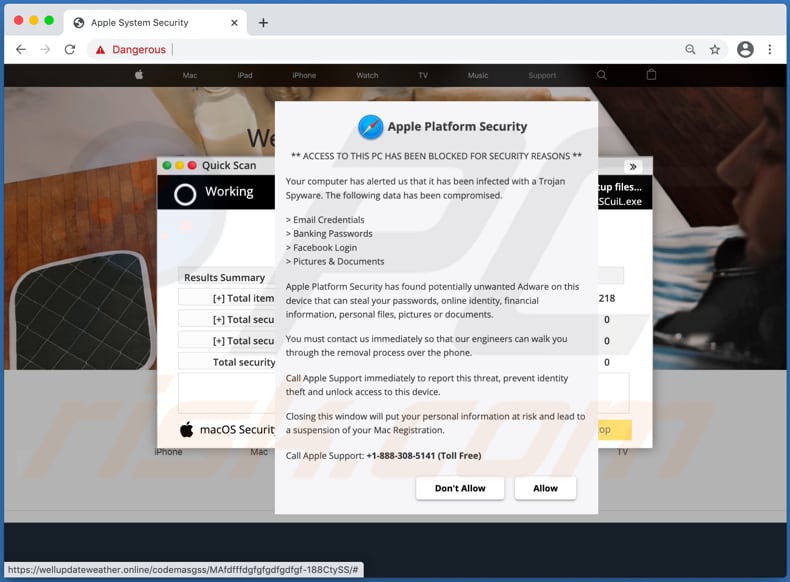
Esta página de estafa de soporte técnico en particular se disfraza como página oficial de Apple, muestra un par de ventanas emergentes que afirman que una computadora ha sido infectada con un spyware (y adware) troyano y datos como el correo electrónico y las credenciales de Facebook, contraseñas bancarias , fotografías y documentos se han visto comprometidos. Ambas ventanas emergentes contienen el número + 1-888-308-5141 al que se supone que los visitantes deben llamar para pedir ayuda con la eliminación de las amenazas detectadas. Es común que cuando los estafadores detrás de estas páginas son contactados (llamados), intenten engañar a los usuarios para que instalen aplicaciones que permitirían a los estafadores acceder de forma remota a las computadoras infectadas para poder instalar malware que les robaría información personal. En otros casos, los estafadores intentan engañar a los usuarios para que paguen dinero por algún software o servicios de "soporte" innecesarios.
De una forma u otra, no se puede confiar en ninguna de estas páginas. Como se menciona en el primer párrafo, estas páginas se promocionan a través de varias PUAs. Por lo tanto, si un navegador abre dichas páginas por sí mismo/automáticamente, es muy probable que tenga alguna PUA instalada, o una aplicación de este tipo esté instalada en el sistema operativo. Vale la pena mencionar que las PUA se pueden diseñar para recopilar direcciones IP, consultas de búsqueda ingresadas, direcciones de páginas visitadas, geolocalizaciones y/u otros datos de navegación o incluso datos personales confidenciales. Además, pueden diseñarse para generar anuncios (cupones, banners, encuestas, pop-ups, etc.) y/o anuncios de otro tipo que se utilicen para promocionar páginas no confiables o incluso provocar descargas, instalaciones no deseadas.
| Nombre | Ventana emergente "Apple Platform Security" |
| Tipo de Amenaza | Phishing, Scam, Mac malware, Mac virus |
| Falsa Afirmación | Una computadora ha sido infectada con software troyano espía, adware |
| Disfraz | Página oficial de Apple |
| Número de Teléfono del Soporte Técnico Estafador | +1-888-308-5141 |
| Dominios Relacionados | wellupdateweather[.]online |
| Nombres de Detección (wellupdateweather[.]online) | Google Safebrowsing (Phishing), Netcraft (Malicious), Lista Completa (VirusTotal) |
| Dirección IP de Servicio | 104.31.81.232; |
| Síntomas | Su Mac se vuelve más lenta de lo normal, ve anuncios emergentes no deseados, es redirigido a sitios web dudosos. |
| Métodos de Distribución | Anuncios emergentes engañosos, instaladores de software libre (agrupación/bundling), instaladores falsos de Flash Player, descargas de archivos torrent. |
| Daño | Seguimiento del navegador de Internet (posibles problemas de privacidad), visualización de anuncios no deseados, redireccionamientos a sitios web dudosos, pérdida de información privada. |
| Eliminación de Malware |
Para eliminar posibles infecciones de malware, escanee su computadora con un software antivirus legítimo. Nuestros investigadores de seguridad recomiendan usar Combo Cleaner. Descargue Combo Cleaner para WindowsEl detector gratuito verifica si su equipo está infectado. Para usar el producto con todas las funciones, debe comprar una licencia para Combo Cleaner. 7 días de prueba gratuita limitada disponible. Combo Cleaner es propiedad y está operado por RCS LT, la empresa matriz de PCRisk. |
Heiipiossuport[.]info, iossecure[.]com y connection-protect[.]com son un par de ejemplos de otras páginas más o menos similares. Como se mencionó en la introducción, es común que estas páginas se diseñen para que parezcan páginas oficiales y legítimas de Apple (o de alguna otra empresa conocida). Sin embargo, las páginas reales (oficiales) no tienen nada que ver con estafas de soporte técnico u otros sitios potencialmente maliciosos y poco confiables.
¿Cómo se instalaron las aplicaciones potencialmente no deseadas en mi computadora?
Es común que las PUAs se distribuyan mediante un método de "agrupación" ("bundling"), incluyéndolas en las configuraciones de descarga y/o instalación de otros programas como ofertas adicionales. En tales casos, los usuarios descargan y/o instalan PUAs junto con otros programas cuando no cambian "Personalizado", "Avanzado" y otras configuraciones similares, o desmarcan las casillas de verificación que están disponibles en las configuraciones de descarga y/o instalación de esos programas. A veces, los usuarios descargan y/o instalan PUAs haciendo clic en anuncios engañosos diseñados para ejecutar determinados scripts.
¿Cómo evitar la instalación de aplicaciones potencialmente no deseadas?
Se recomienda no descargar y/o instalar software a través de fuentes no confiables, herramientas como descargadores de terceros, instaladores, redes Peer-to-Peer como clientes torrent, eMule, desde páginas no oficiales. Debe descargarse de las páginas oficiales y mediante enlaces de descarga directa. Las configuraciones de descarga e instalación que tengan configuraciones como "Avanzado", "Personalizado", "Manual" o que incluyan algunas casillas de verificación deben marcarse en busca de ofertas no deseadas antes de completar las descargas y/o instalaciones. Tampoco se debe hacer clic en anuncios en páginas sombreadas. Es común que esos anuncios abran páginas potencialmente maliciosas o incluso provoquen descargas e instalaciones no deseadas. Además, no debe haber extensiones, complementos o complementos no deseados instalados en un navegador web, o programas de este tipo instalados en el sistema operativo. Si su computadora ya está infectada con PUAs, le recomendamos ejecutar un análisis Combo Cleaner Antivirus para Windows para eliminarlas automáticamente.
Apariencia de la página de estafa "Apple Platform Security" (GIF):
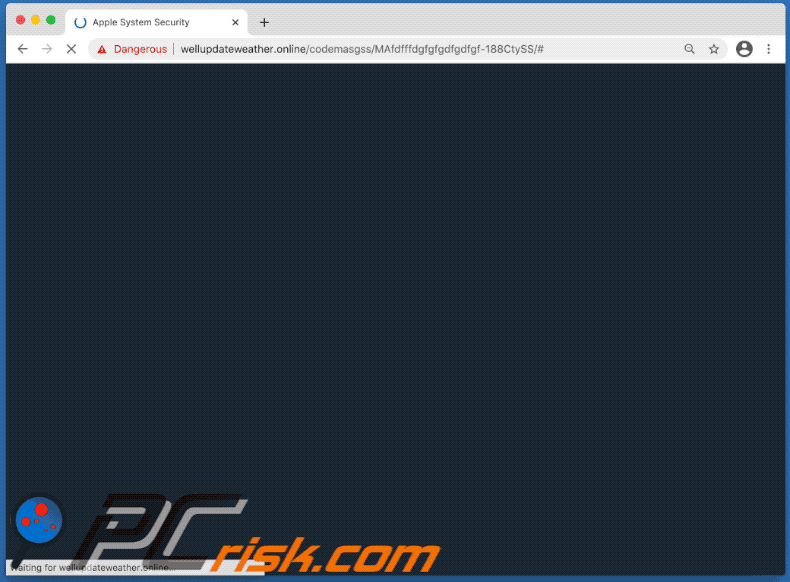
Texto en la ventana emergente principal:
Apple Platform Security
** ACCESS TO THIS PC HAS BEEN BLOCKED FOR SECURITY REASONS **
Your computer has alerted us that it has been infected with a Trojan Spyware. The following data has been compromised.
> Email Credential
> Banking Passwords
> Facebook Login
> Pictures & DocumentsApple Platform Security has found potentially unwanted Adware on this device that can steal your passwords, online identity, financial information, personal files, pictures or documents.
You must contact us immediately so that our engineers can walk you through the removal process over the phone.
Call Apple Support immediately to report this threat, prevent identity theft and unlock access to this device.
Closing this window will put your personal information at risk and lead to a suspension of your Mac Registration.
Call Apple Support: +1-888-308-5141 (Toll Free)
[Don't Allow] [Allow]
Texto en la ventana emergente que aparece en la parte superior de la ventana emergente principal:
macOS Security
Apple Secrity Alert - Error Code: #0x83d47d
Access to this PC has been blocked for security reasons.
Contact Mac Support: +1-888-308-5141Threat Detected - Trojan Spyware
Apps: Ads.financetrack(1).exe[Run Anyway] [Back to Safety]
Eliminación automática instantánea de malware:
La eliminación manual de amenazas puede ser un proceso largo y complicado que requiere conocimientos informáticos avanzados. Combo Cleaner es una herramienta profesional para eliminar malware de forma automática, que está recomendado para eliminar malware. Descárguelo haciendo clic en el siguiente botón:
DESCARGAR Combo CleanerSi decide descargar este programa, quiere decir que usted está conforme con nuestra Política de privacidad y Condiciones de uso. Para usar el producto con todas las funciones, debe comprar una licencia para Combo Cleaner. 7 días de prueba gratuita limitada disponible. Combo Cleaner es propiedad y está operado por RCS LT, la empresa matriz de PCRisk.
Menú rápido:
- ¿Qué es "Apple Platform Security"?
- PASO 1. Eliminar los archivos y carpetas relacionados con "Apple Platform Security" de OSX.
- PASO 2. Eliminar los anuncios "Apple Platform Security" de Safari.
- PASO 3. Eliminar el adware "Apple Platform Security" de Google Chrome.
- PASO 4. Eliminar los anuncios "Apple Platform Security" de Mozilla Firefox.
Video que muestra cómo eliminar adware y secuestradores de navegador de una computadora Mac:
Eliminación de aplicaciones potencialmente no deseadas
Eliminar aplicaciones potencialmente no deseadas de su carpeta "Aplicaciones":

Haga clic en el ícono Finder. En la ventana de Finder, seleccione "Aplicaciones". En la carpeta de aplicaciones, busque "MPlayerX", "NicePlayer", u otras aplicaciones sospechosas y arrástrelas a la Papelera. Después de eliminar las aplicaciones potencialmente no deseadas que causan anuncios en línea, escanee su Mac en busca de componentes restantes no deseados.
DESCARGAR eliminador de infecciones de malware
Combo Cleaner verifica si su equipo está infectado. Para usar el producto con todas las funciones, debe comprar una licencia para Combo Cleaner. 7 días de prueba gratuita limitada disponible. Combo Cleaner es propiedad y está operado por RCS LT, la empresa matriz de PCRisk.
Elimine los archivos y carpetas vinculados al ventana emergente "apple platform security":

Haga clic en el icono del Finder: en el menú superior. Seleccione "Ir" y haga clic en "Ir a la carpeta...".
 Compruebe si hay archivos generados por adware en la carpeta /Library/LaunchAgents:
Compruebe si hay archivos generados por adware en la carpeta /Library/LaunchAgents:

En el campo de texto de "Ir a la carpeta...", introduzca: /Library/LaunchAgents

En la carpeta “LaunchAgents”, revise si hay cualquier tipo de archivo sospechoso que se haya instalado recientemente y envíelo a la Papelera. Ejemplos de archivos generados por adware: “installmac.AppRemoval.plist”, “myppes.download.plist”, “mykotlerino.ltvbit.plist”, “kuklorest.update.plist”, etc. El software publicitario suele instalar varios archivos siguiendo el mismo patrón.
 Revise si hay archivos generados por el adware en la carpeta /Library/Application Support:
Revise si hay archivos generados por el adware en la carpeta /Library/Application Support:

En el campo de texto de "Ir a la carpeta...", introduzca: /Library/Application Support

En la carpeta “Application Support”, mire si hay carpetas sospechosas que se hayan añadido recientemente. Por ejemplo, “MplayerX” o “NicePlayer” y, en tal caso, envíe esas carpetas a la Papelera.
 Revise si hay archivos vinculados al software publicitario en la carpeta ~/Library/LaunchAgents:
Revise si hay archivos vinculados al software publicitario en la carpeta ~/Library/LaunchAgents:

En el campo de texto de "Ir a la carpeta...", introduzca: ~/Library/LaunchAgents

En la carpeta “LaunchAgents”, revise si hay cualquier tipo de archivo sospechoso que se haya instalado recientemente y envíelo a la Papelera. Ejemplos de archivos generados por adware: “installmac.AppRemoval.plist”, “myppes.download.plist”, “mykotlerino.ltvbit.plist”, “kuklorest.update.plist”, etc. El software publicitario suele instalar varios archivos siguiendo el mismo patrón.
 Compruebe si hay archivos generados por adware en la carpeta /Library/LaunchDaemons:
Compruebe si hay archivos generados por adware en la carpeta /Library/LaunchDaemons:

En el campo de texto de "Ir a la carpeta...", introduzca: /Library/LaunchDaemons

En la carpeta “LaunchDaemons”, mire si se han añadido recientemente archivos sospechosos. Por ejemplo, “com.aoudad.net-preferences.plist”, “com.myppes.net-preferences.plist”, "com.kuklorest.net-preferences.plist”, “com.avickUpd.plist”, etc., y, en tal caso, envíelos a la Papelera.
 Analice su equipo Mac con Combo Cleaner:
Analice su equipo Mac con Combo Cleaner:
Si ha seguido todos los pasos siguiendo el orden correcto, su equipo Mac debería encontrarse libre de infecciones. Para asegurarse de que su sistema no está infectado, analícelo con el antivirus Combo Cleaner. Descárguelo AQUÍ. Tras descargar el archivo, haga doble clic sobre el instalador combocleaner.dmg; en la nueva ventana, arrastre el icono de Combo Cleaner hasta el icono de Aplicaciones. Seguidamente, abra el launchpad y haga clic en el icono de Combo Cleaner. Espere a que Combo Cleaner actualice la base de datos de definiciones de viru y haga clic en el botón "Start Combo Scan".

Combo Cleaner bucará infecciones de software malicioso en su equipo. Si el resultado del análisis antivirus es "no threats found", quiere decir que puede continuar con la guía de desinfección; de lo contrario, se recomineda eliminar las infecciones encontradas antes de continuar.

Tras eliminar los archivos y carpetas generados por el software publicitario, siga eliminando las extensiones dudosas de sus navegadores web.
Eliminar el ventana emergente "apple platform security" de los navegadores web:
 Eliminar extensiones maliciosas de Safari:
Eliminar extensiones maliciosas de Safari:
Eliminar las extensiones vinculadas a ventana emergente "apple platform security" de Safari:

Abra el navegador Safari; desde la barra de menú, seleccione "Safari" y haga clic en "Preferencias...".

En la ventana de preferencias, seleccione "Extensiones" y revise si se han añadido recientemente extensiones sospechosas. Si las encuentra, haga clic en el botón "Desinstalar" junto a ellas. Tenga en cuenta que puede desinstalar de forma segura todas las extensiones de su navegador Safari, ya que ninguna de ellas es imprescindible para el normal funcionamiento del navegador.
- Si sigue teniendo problemas con los redireccionamientos de navegador y anuncios no deseados, restaure Safari.
 Eliminar complementos maliciosos de Mozilla Firefox:
Eliminar complementos maliciosos de Mozilla Firefox:
Eliminar los complementos vinculados a ventana emergente "apple platform security" de Mozilla Firefox:

Abra su navegador Mozilla Firefox. En la parte superior derecha de la pantalla, haga clic en "Abrir Menú" (tres líneas horizontales). Del menú desplegado, elija "Complementos".

Seleccione la pestaña "Extensiones" y mire si se han añadido recientemente complementos sospechosos. Si las encuentra, haga clic en el botón "Eliminar" junto a ellas. Tenga en cuenta que puede desinstalar de forma segura todas las extensiones de su navegador Mozilla Firefox, ya que ninguna de ellas es imprescindible para el normal funcionamiento del navegador.
- Si sigue teniendo problemas con los redireccionamientos de navegador y anuncios no deseados, restablezca Mozilla Firefox.
 Eliminar extensiones maliciosas de Google Chrome:
Eliminar extensiones maliciosas de Google Chrome:
Eliminar los complementos vinculados a ventana emergente "apple platform security" en Google Chrome:

Abra Google Chrome y haga clic en el botón "menú de Chrome" (tres barras horizontales) ubicado en la parte superior derecha de la pantalla del navegador. Del menú desplegable, seleccione "Más herramientas" y haga clic en "Extensiones".

En la pantalla "Extensiones", mire si se han añadido recientemente complementos sospechosos. Si los encuentra, haga clic en el botón de la papelera junto a ellos. Tenga en cuenta que puede desinstalar de forma segura todas las extensiones de su navegador Google Chrome, ya que ninguna de ellas es imprescindible para el normal funcionamiento del navegador.
- Si sigue teniendo problemas con los redireccionamientos de navegador y anuncios no deseados, restablezca Google Chrome.
Compartir:

Tomas Meskauskas
Investigador experto en seguridad, analista profesional de malware
Me apasiona todo lo relacionado con seguridad informática y tecnología. Me avala una experiencia de más de 10 años trabajando para varias empresas de reparación de problemas técnicos y seguridad on-line. Como editor y autor de PCrisk, llevo trabajando desde 2010. Sígueme en Twitter y LinkedIn para no perderte nada sobre las últimas amenazas de seguridad en internet.
El portal de seguridad PCrisk es ofrecido por la empresa RCS LT.
Investigadores de seguridad han unido fuerzas para ayudar a educar a los usuarios de ordenadores sobre las últimas amenazas de seguridad en línea. Más información sobre la empresa RCS LT.
Nuestras guías de desinfección de software malicioso son gratuitas. No obstante, si desea colaborar, puede realizar una donación.
DonarEl portal de seguridad PCrisk es ofrecido por la empresa RCS LT.
Investigadores de seguridad han unido fuerzas para ayudar a educar a los usuarios de ordenadores sobre las últimas amenazas de seguridad en línea. Más información sobre la empresa RCS LT.
Nuestras guías de desinfección de software malicioso son gratuitas. No obstante, si desea colaborar, puede realizar una donación.
Donar
▼ Mostrar discusión